怎么创建网站?超详细新手教程(六):录入网站内容
上一节《怎么创建网站?超详细新手教程(五):使用现成的网站源码建站》
我们用现成源码搭建好网站之后,我们可以看到网站前台几乎是一片空白,没什么内容,仅有的少量内容那也不是你想要的,很多新手可能对此一头雾水。
这是因为网站源码只是搭好一个框架,网站里面的内容还需要站长自己去录入、去上传。其实录入内容很简单,没技术难度,它已经不属于技术范畴了。录入内容就像以前在QQ空间发表文章一样,只要有点电脑基础,在网站后台摸索一下,一般都能自己摸出个八九不离十。不过虽然没有技术难度,但有时它也是个很繁琐很耗费时间的事情,大家要有这样的心理准备,建个网站并不难,难的是后面持续不断地生产内容、录入内容,哪怕是去搬运别人的内容,自己做一些格式整理,搬运得多那也是也是挺辛苦的事情。
我们建网站可以用各种不同的源码,不一定只用WordPress,WordPress只是众多网站源码中的一种。所以我不会深入去讲解一个特定源码的使用,深入去讲WordPress那就变成WordPress使用教程了,那脱离本教程的主题。
不同的网站源码,它的后台功能是不一样的,录入内容的方法也天差地别。所以即使我现在教会大家如何用WordPress后台录入内容,大家以后如果不用WordPress,而是去用织梦、帝国等国内CMS,那么现在学得这些也不一定有用。
但是呢,最基础的东西我还是得讲一下的,以后你们去用别的源码,可以举一反三。但是我只是简单地讲一些基本操作,不会用太大的篇幅去讲。
首先我们来修改网站的名字,刚才在安装的时候,我随便起了个名字叫“北极小站”,我现在觉得这名字不大好,我想把它改掉。
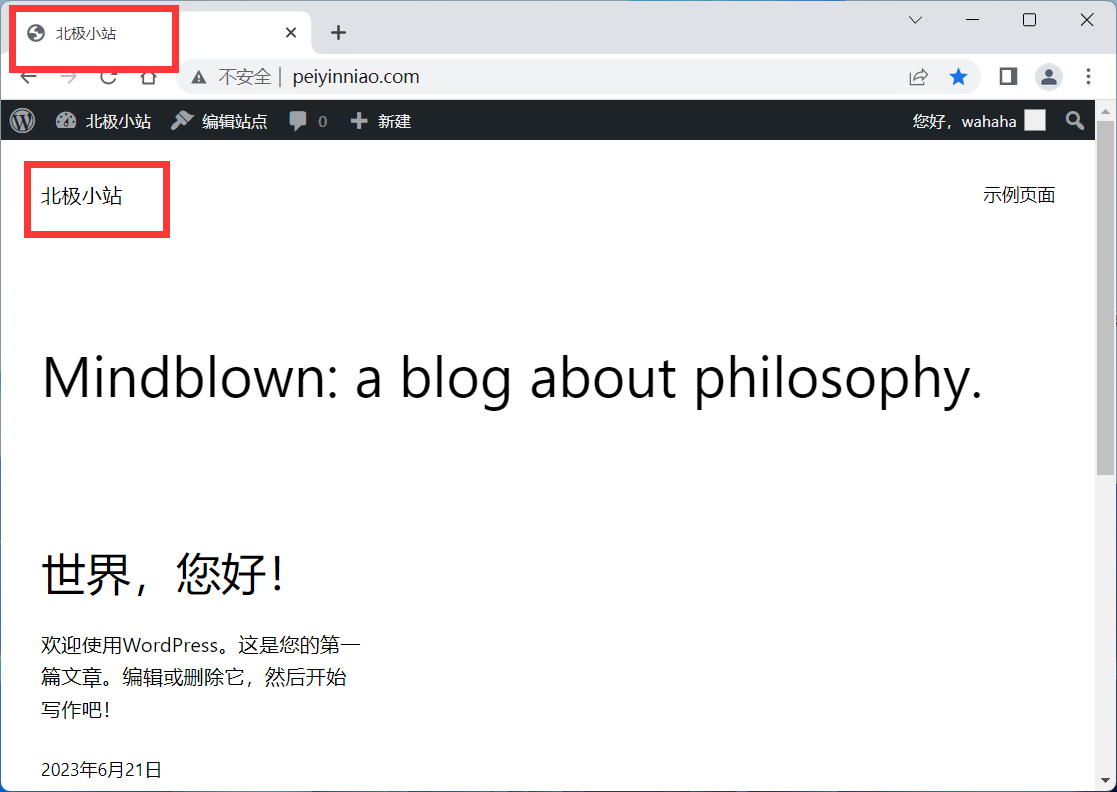
我们进入网站后台,点击左侧菜单的“设置”,修改网站标题和副标题。然后拉下来点击下面的“保存更改”。
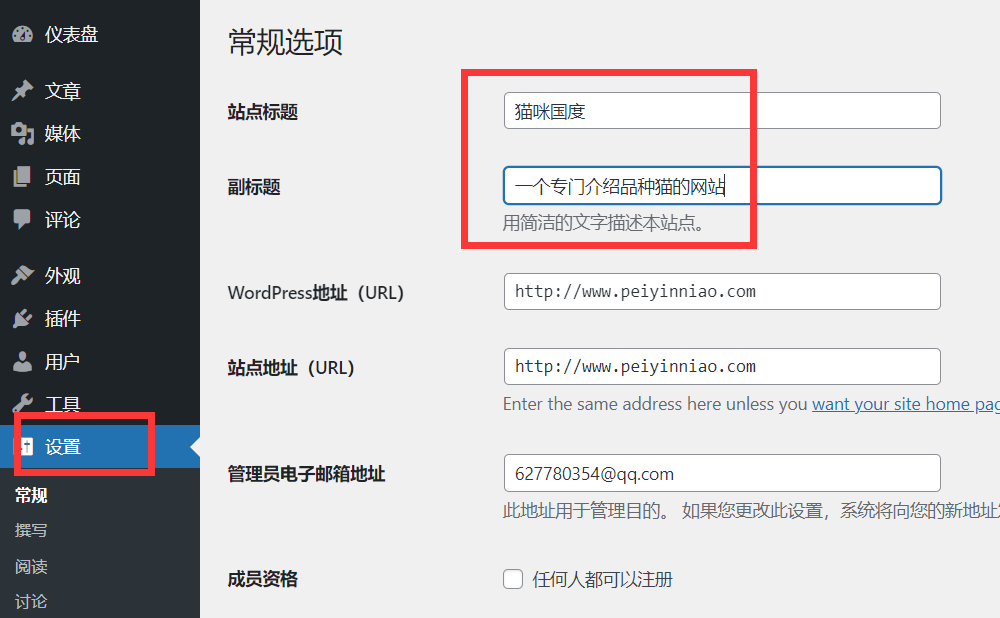
修改后可以看到前台的标题已经改变。
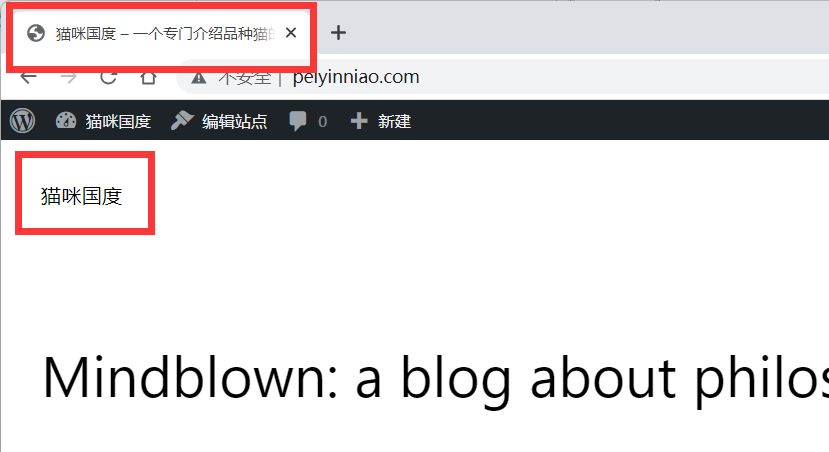
然后我们可以看到前台有一篇《世界,您好!》的文章,这是WordPress默认自带的一篇文章,安装好都会有这篇文章,我们可以在后台把它删掉,也可以把它改掉。我们来把它改掉。进入后台,点击左侧菜单的“文章”,可以看到右侧的文章列表,把鼠标移到文章标题上,标题下面会出现“编辑”等连接,点击“编辑”。
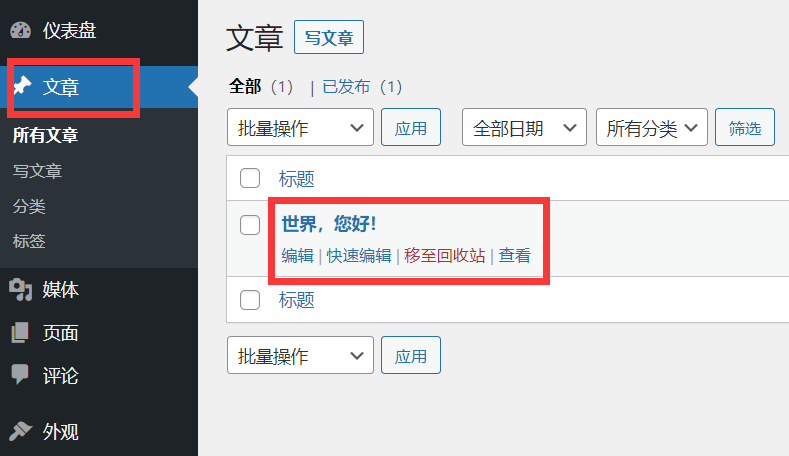
进入编辑页面,我们直接把鼠标定位到标题上,改掉标题。正文也改掉。我们这里简单示例说明,随便改一下,如下图所示。修改后点右上角的“更新”。
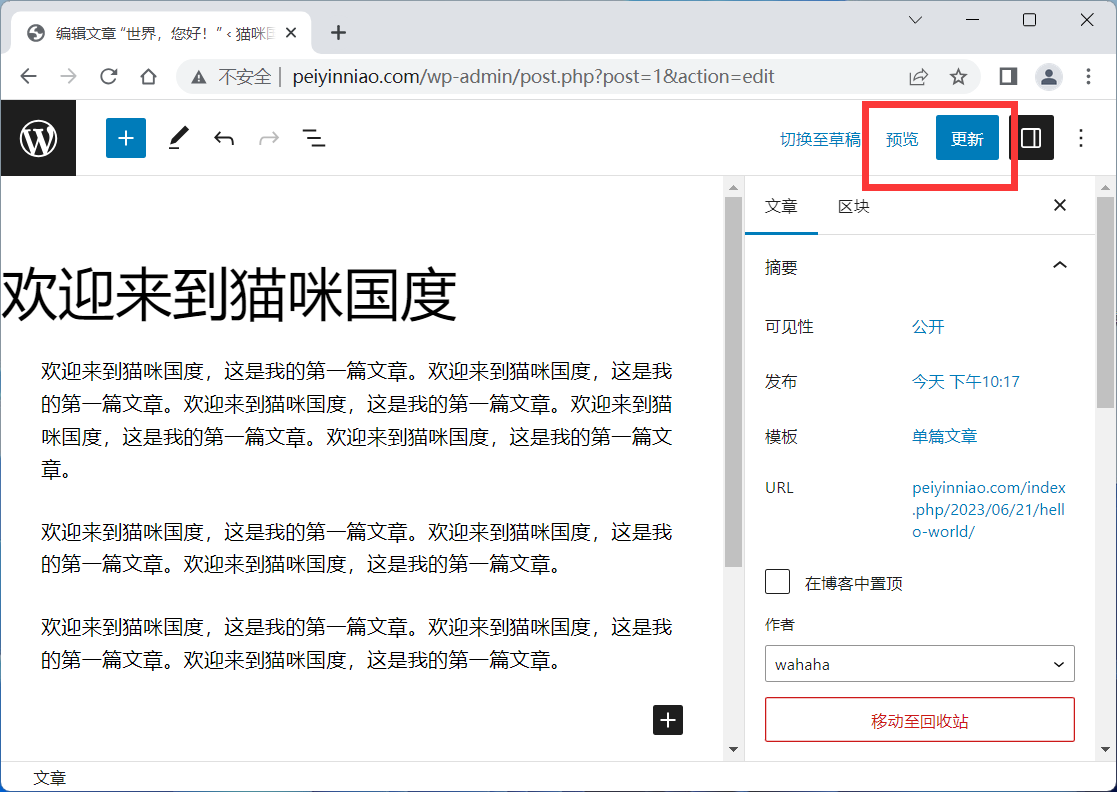
修改后前台如下图所示。
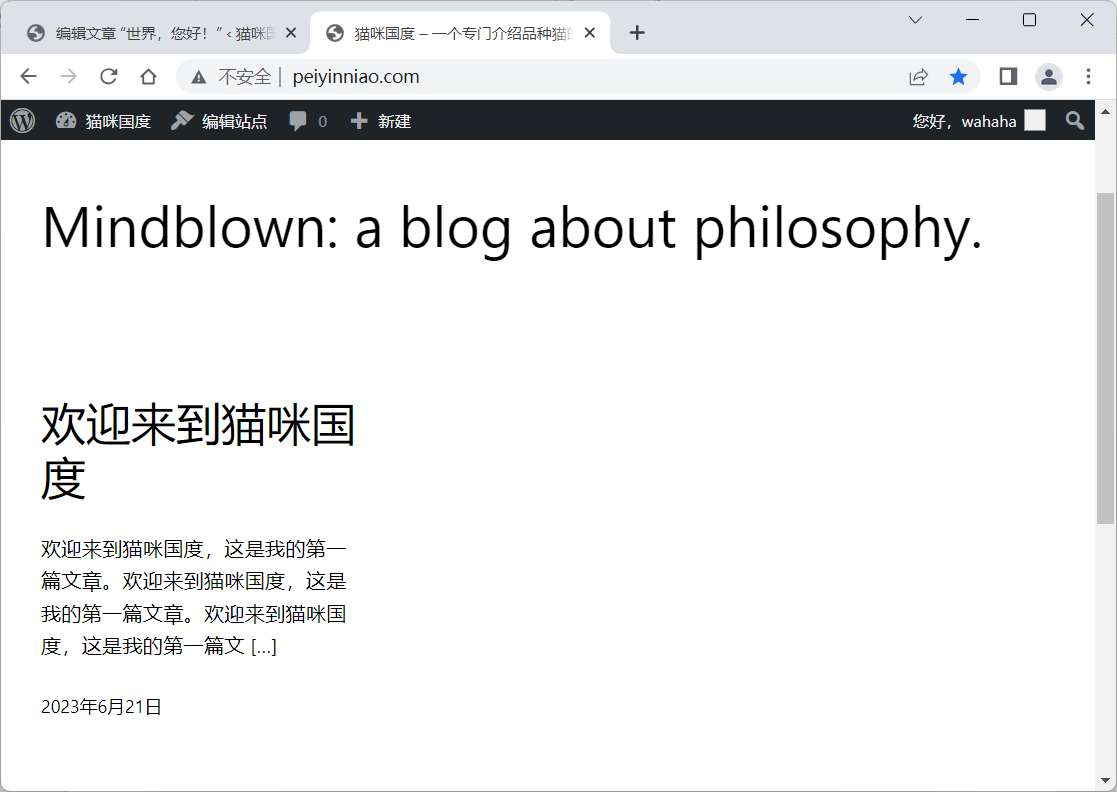
点击标题可以进入正文。
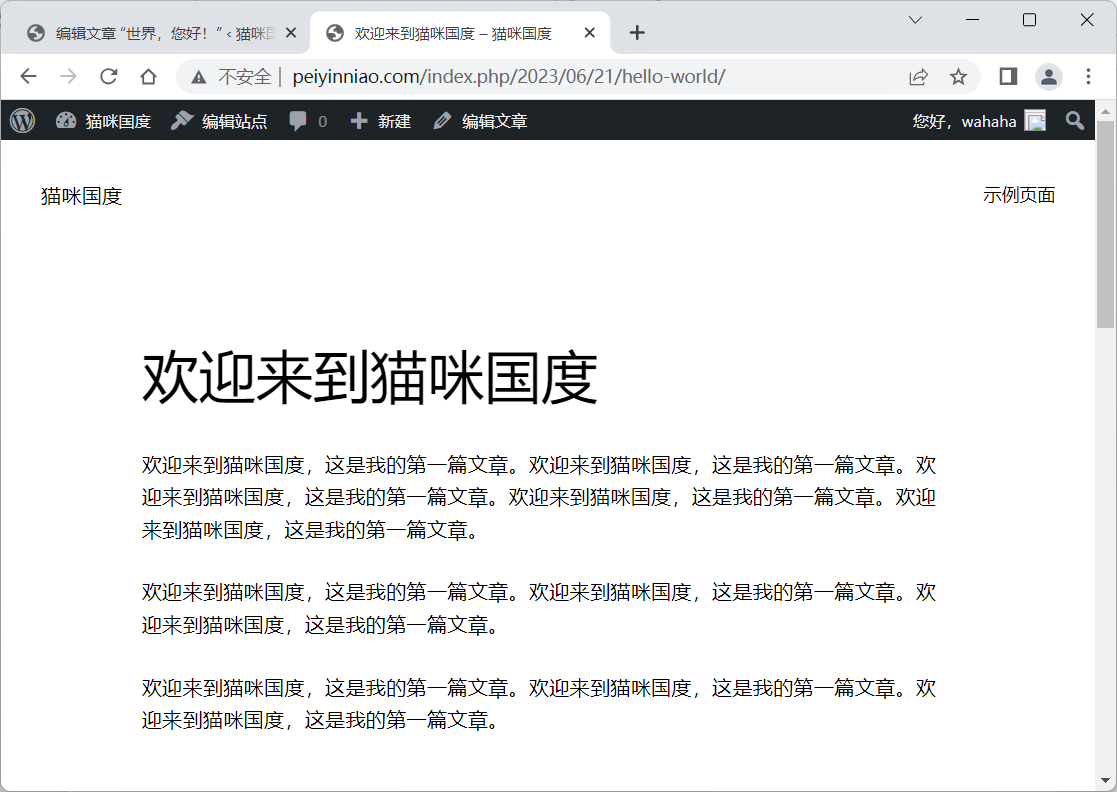
前台还是有点空白,布局也有点奇怪,这是因为前台内容太少,还没有把框架撑起来。接下来我们来发布新文章。
进入后台,点击左侧菜单的“写文章”。进入一个空白的文章编辑页,我们可以随便写一些内容。并在编辑器右侧设置分类和标签。
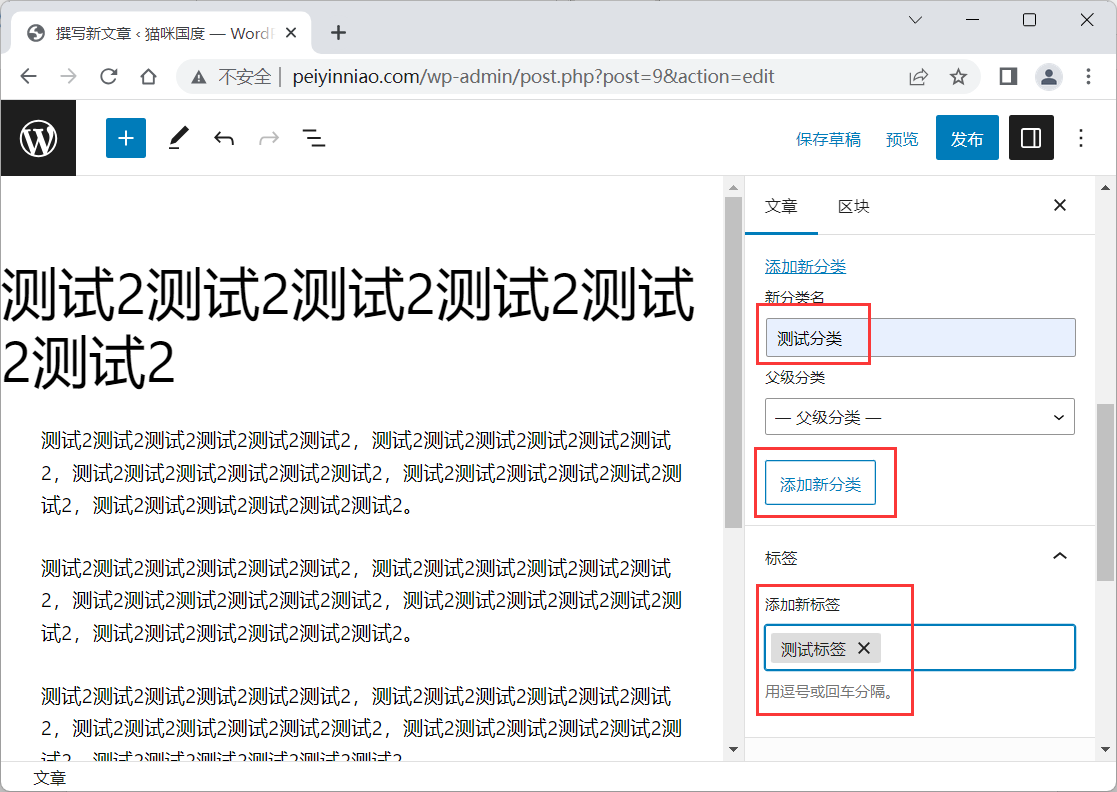
然后点击右上角的“发布”按钮。可以看到前台多了一篇文章。
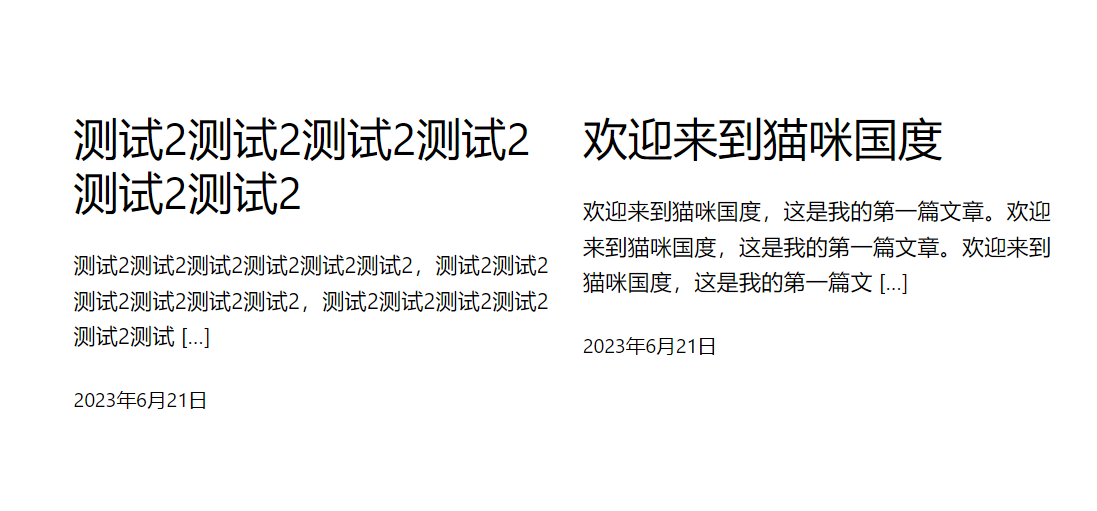
但是一篇文章点进去之后,你会发现是404错误,而不是文章正文。这是因为WordPress把文章标题作为网址的一部分放到网址中去了,如果我们的标题是英文的,那这样做没问题,而且有利于网页被搜索引擎收录,这是一个搜索引擎优化(SEO)技巧。但是如果标题是中文的,就会出问题,就会出现打不开的情况,这是因为网址中的中文会被转码,转码后网站程序就无法正确识别,这是一个技术问题,以后我们其它教程有机会再讨论,这里只知道不能是中文就可以了。
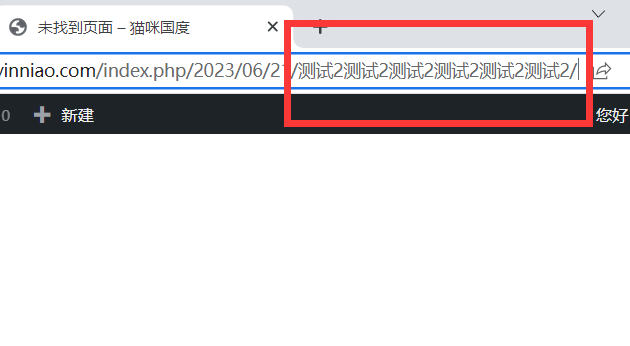
那么这个问题如何解决?我们可以每篇文章发表之后,都到文章编辑里面修改文章的网址,也可以直接改掉网址的格式,不要让标题出现在网址里。我们现在使用后一种方法,因为这种方法不需要每次发表文章之后都去修改链接。
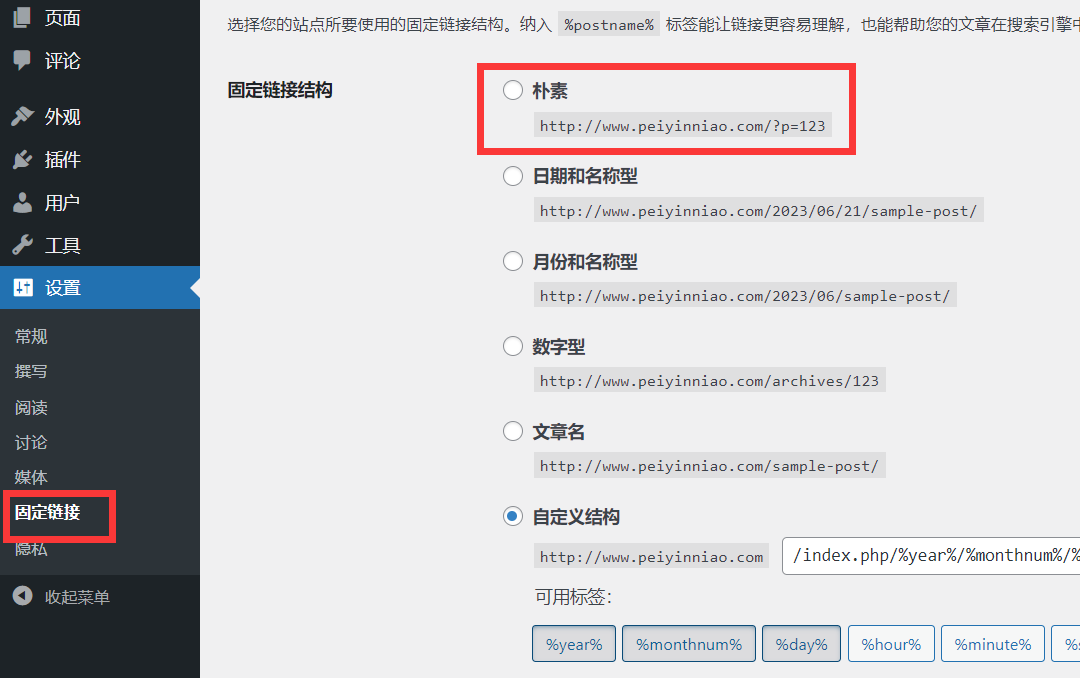
进入后台,点击左侧菜单的“固定链接”,“固定链接结构”选择“朴素”,然后拉下来点击“保存更改”。修改之后刷新前台首页,重新打开网站内页,会发现网址已经变了,正文也能正常显示。
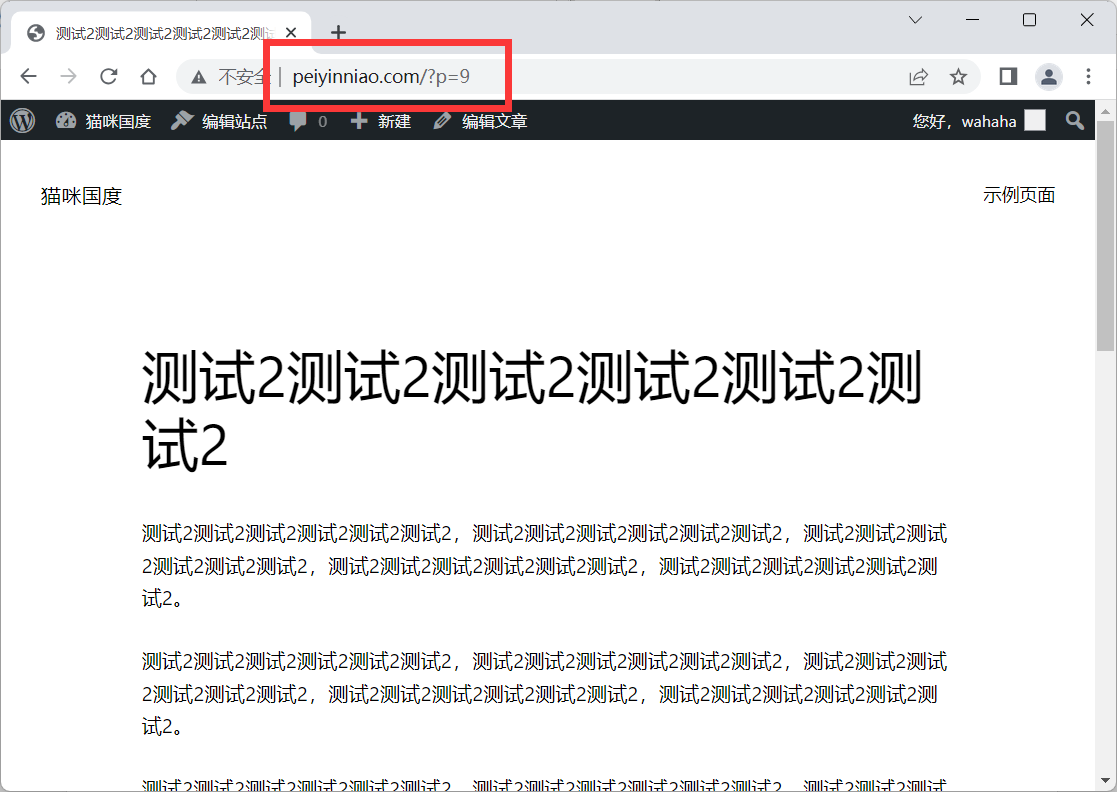
这时候前台还是比较空,我们多发几篇文章,把布局撑起来。
发表文章的时候,还可以设置“特色图片”和“摘要”,填写之后会在首页看到不一样的效果。
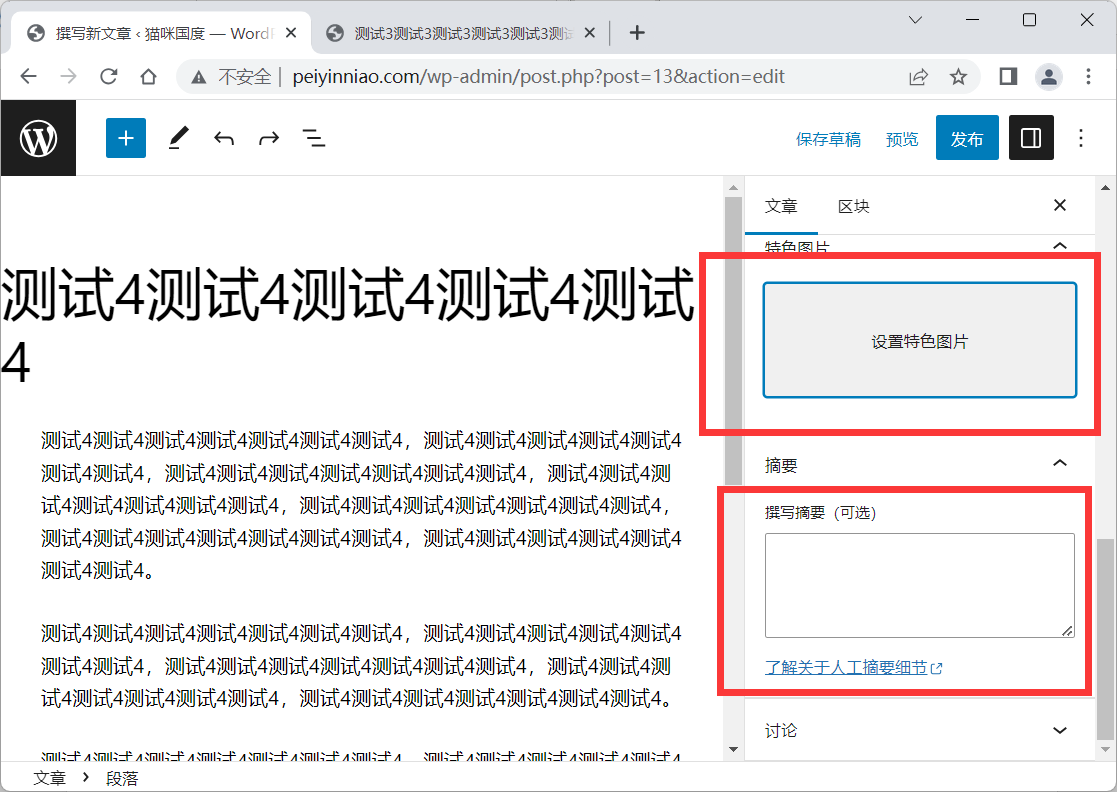
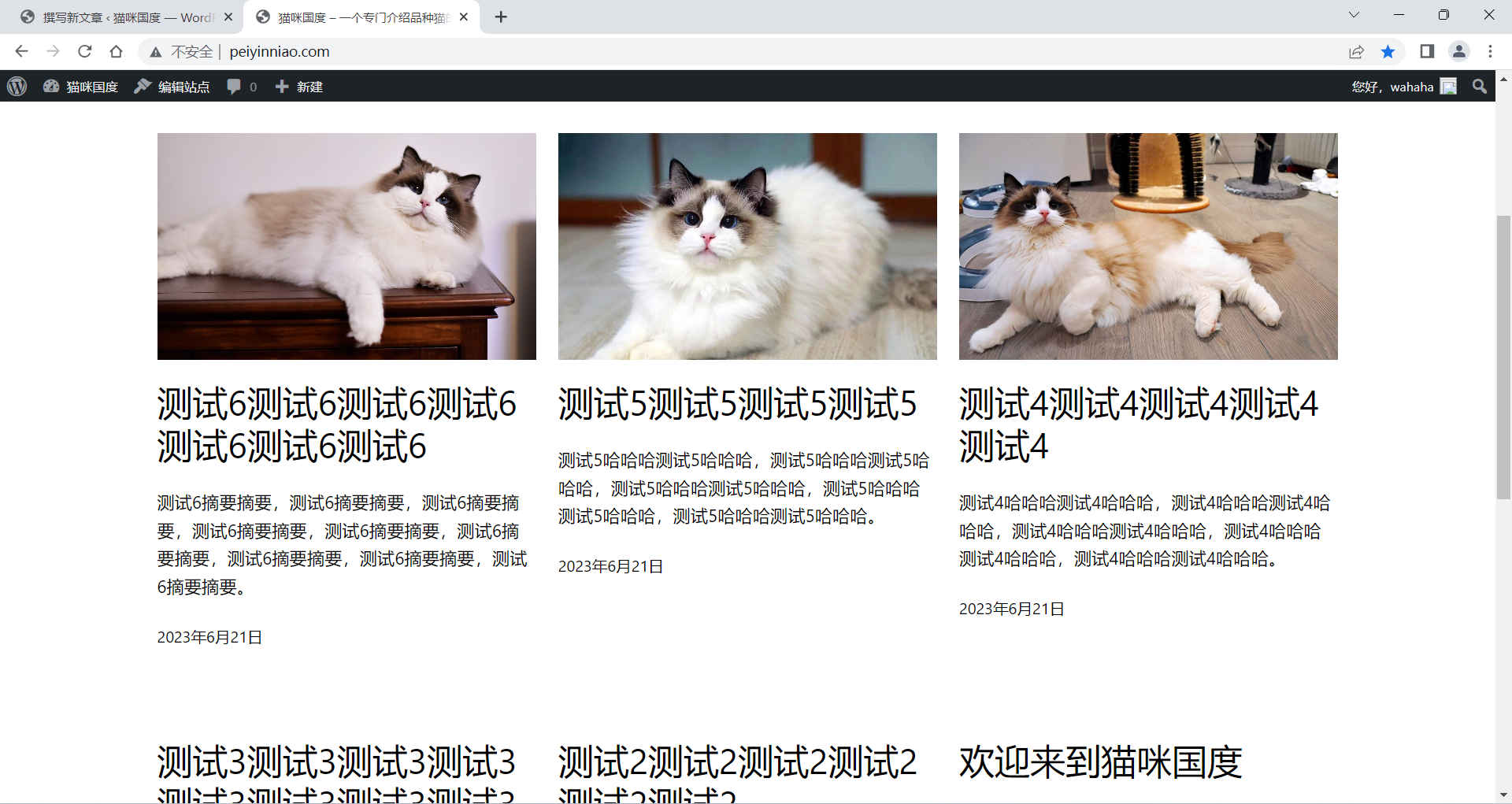
文章正文中也可以插入图片。在正文中按回车键创建一个空行,点“+”号按钮,再点“图片”,再点“上传”。
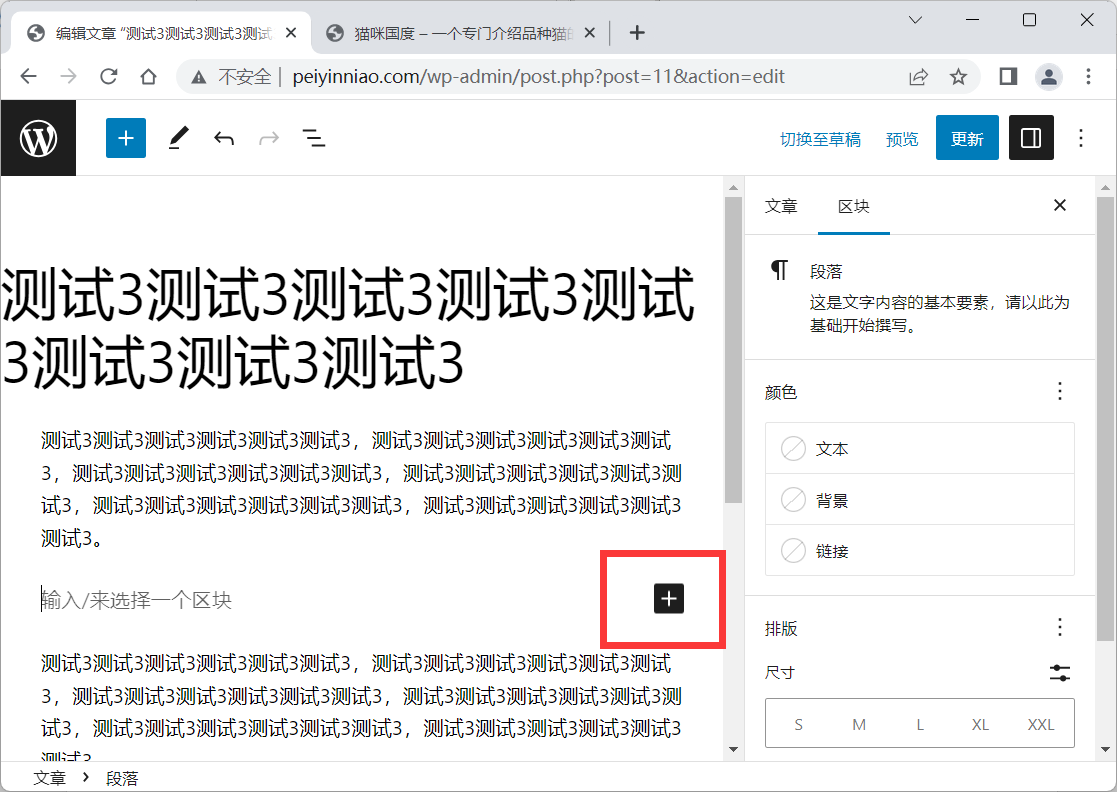
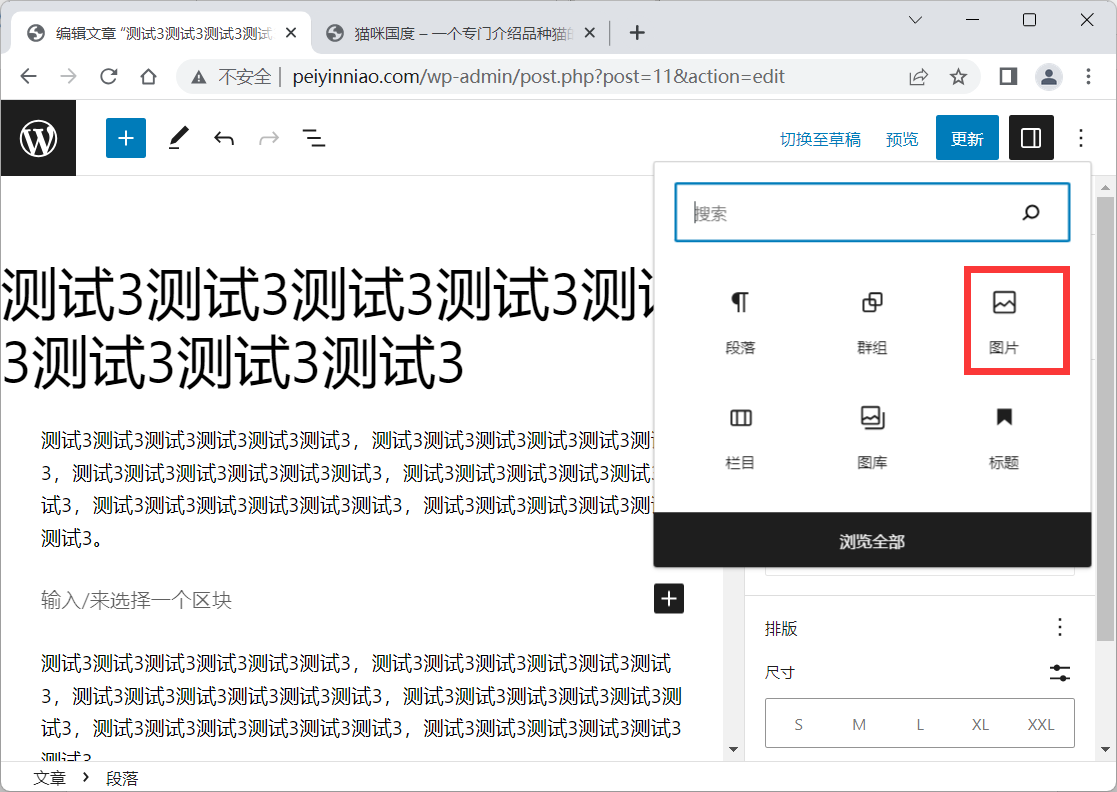
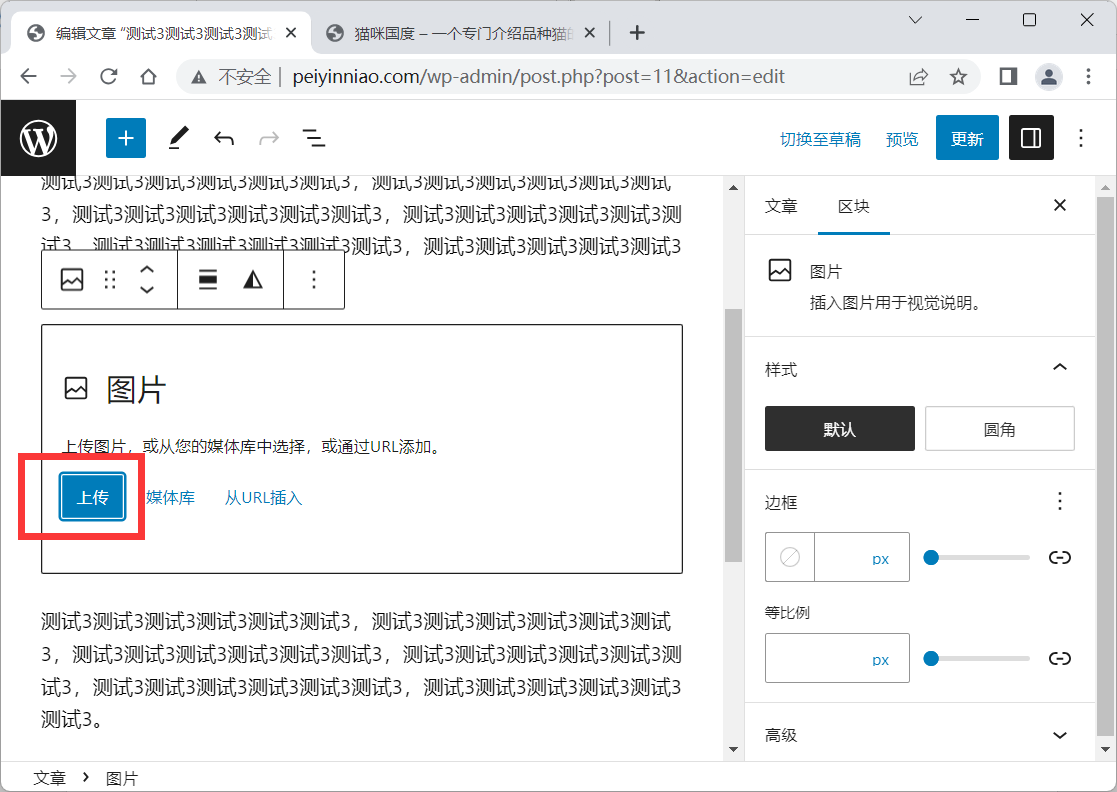
然后前台正文中就可以看到图片。
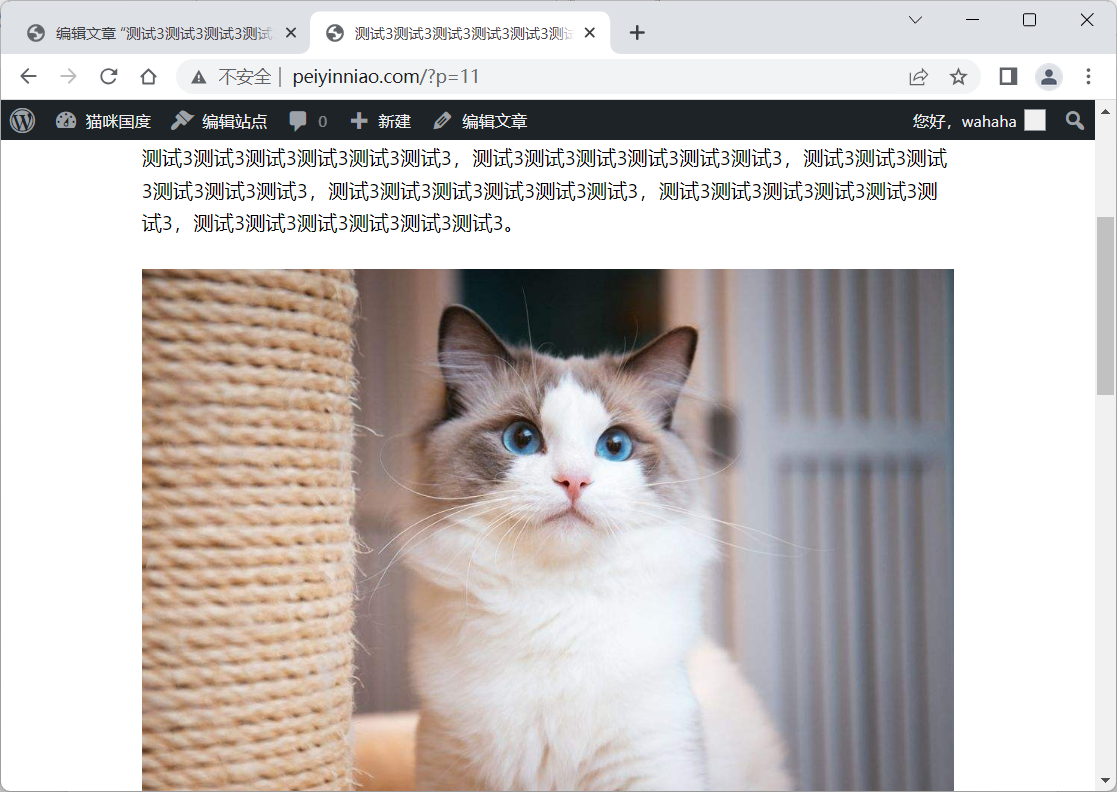
这个方法不仅可以插入图片,还可以插入视频、音乐、表格之类的其它东西,请大家举一反三,自行研究。
接下来我们来改掉首页那句莫名其妙的英文和右上角的“示例页面”。
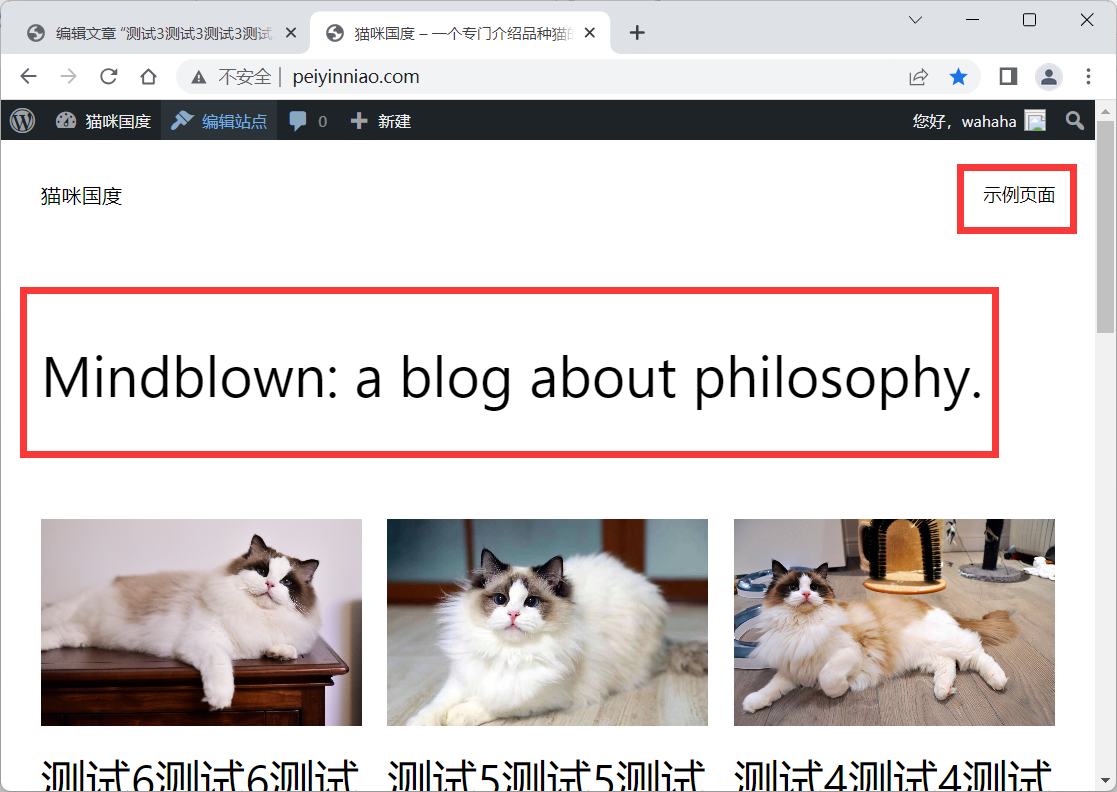
进入后台,点击左侧菜单的“外观-主题”,点击第一个主题的“自定义”按钮。
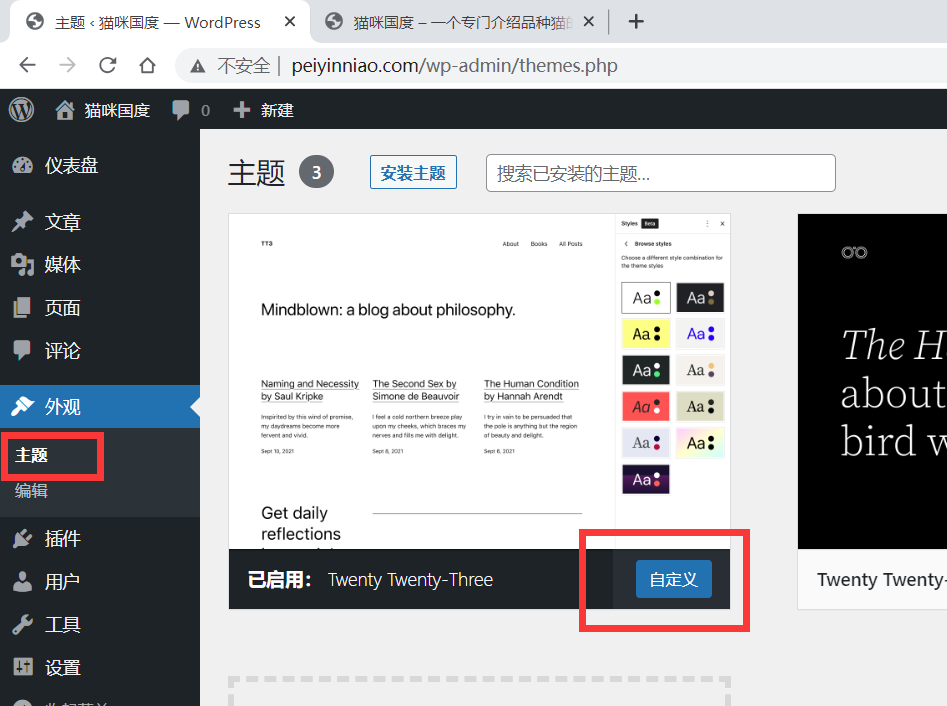
点击那行英文大字,直接改掉。
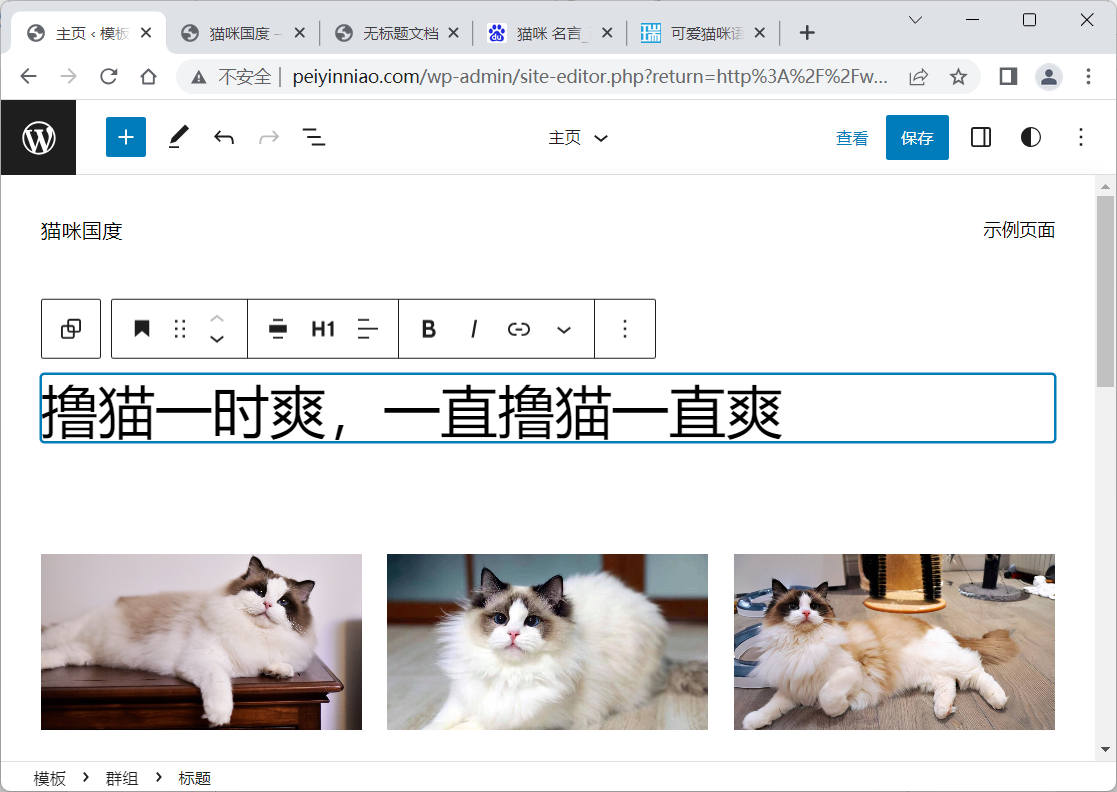
右上角“示例页面”四个字也可以改掉,改成“关于我们”。点击这几个字会弹出修改的对话框,有时能点到有时不行,不大好操作,大家反复试一下。
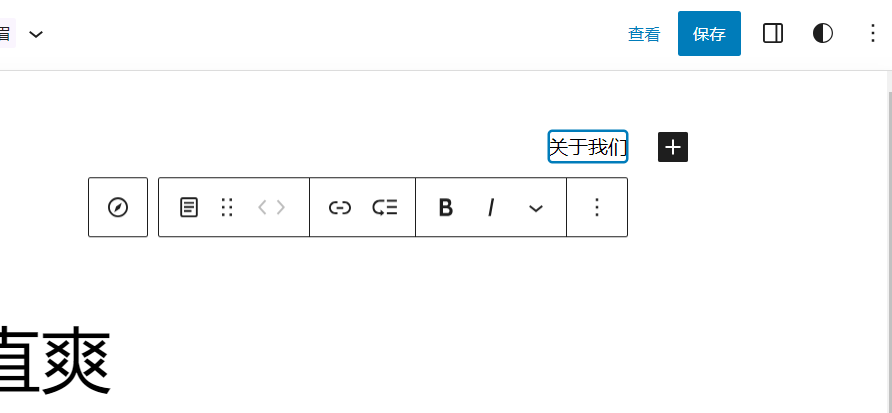
修改后点击右上角“保存”按钮。可以看到前台也发生了变化。
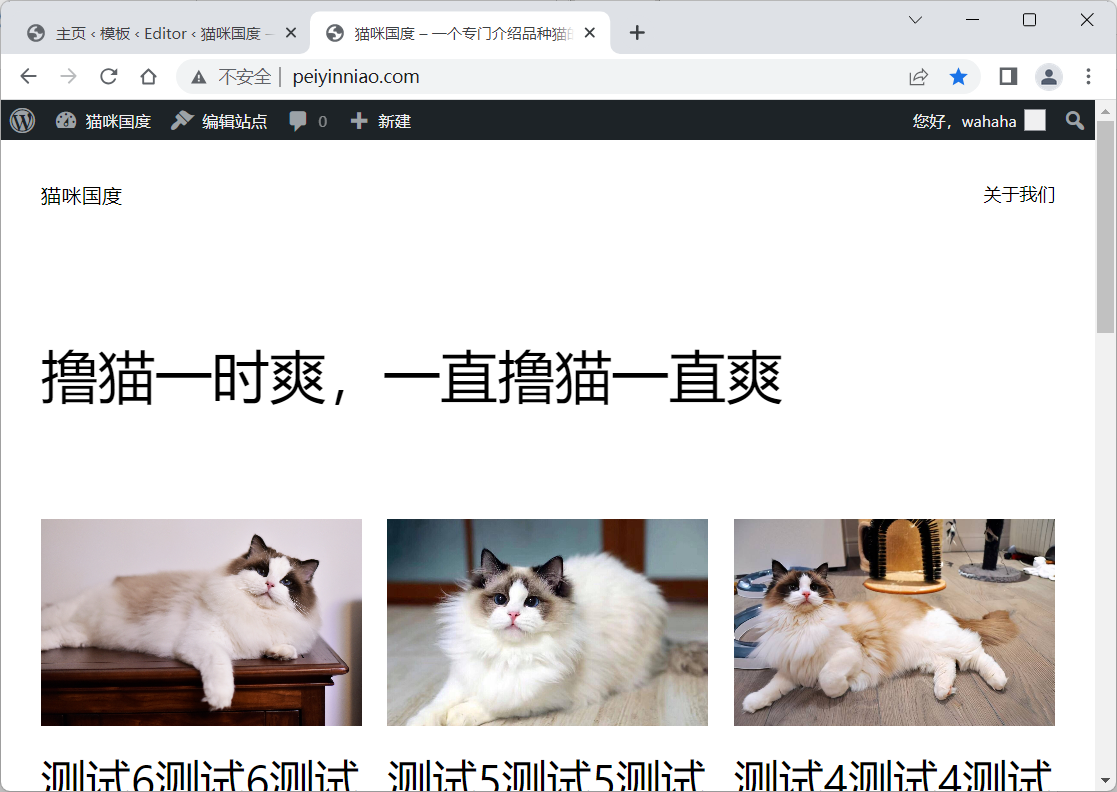
那么“关于我们”那个页面的正文在哪里改呢?在后台左侧菜单点“页面-所有页面”,在右侧可以看到“示例页面”,点击去编辑即可。
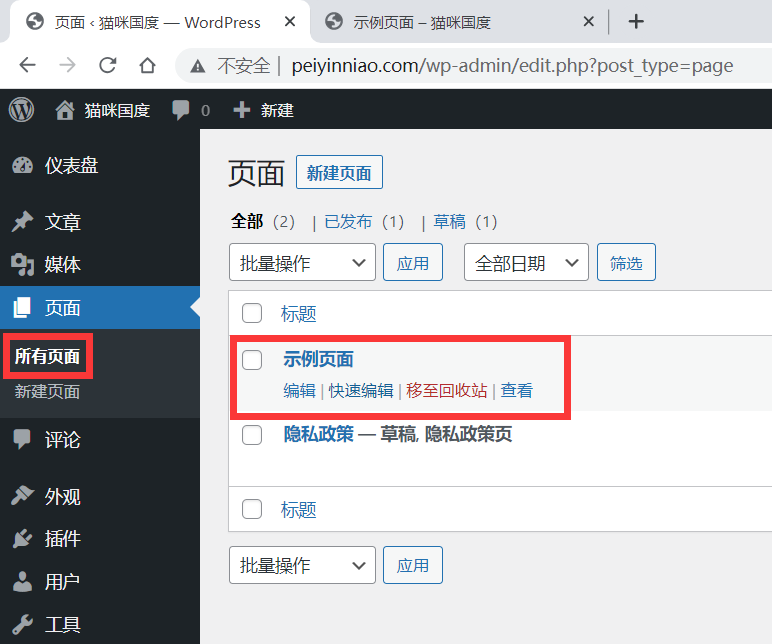
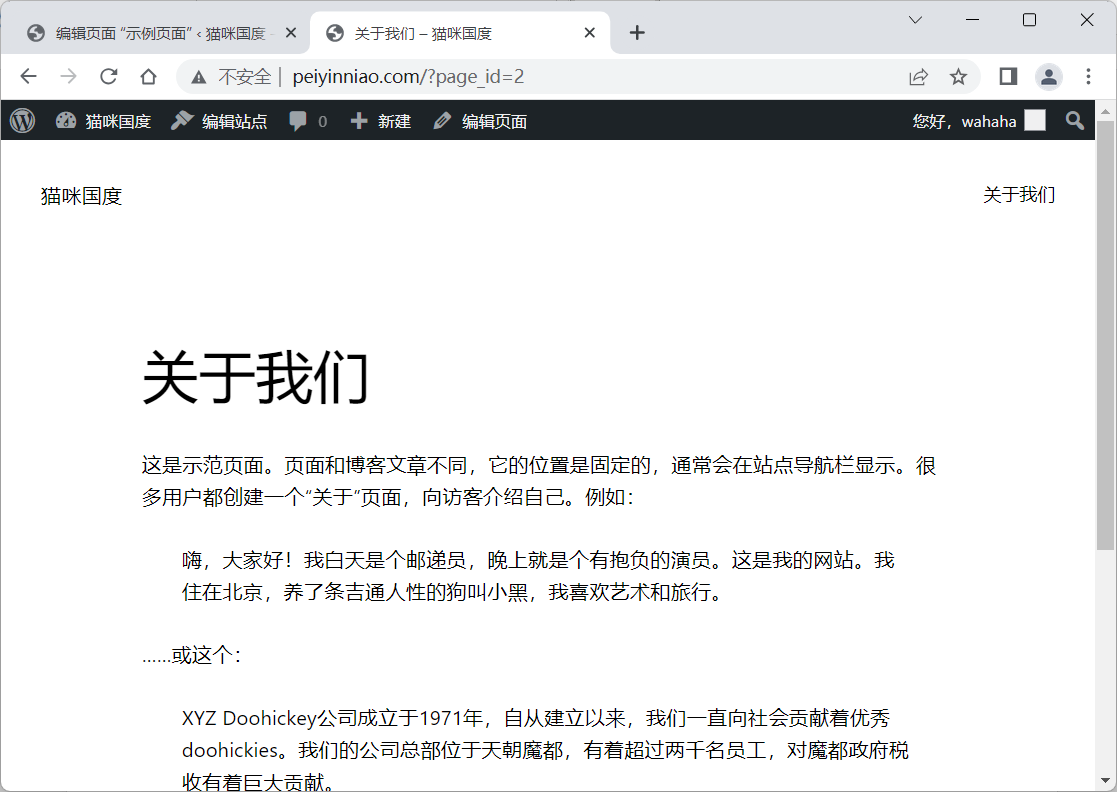
至于首页底部那些“联系我们”、“自豪地采用WordPress”之类的东西,可以直接在后台“外观-主题-自定义”中删掉,大家自行操作。
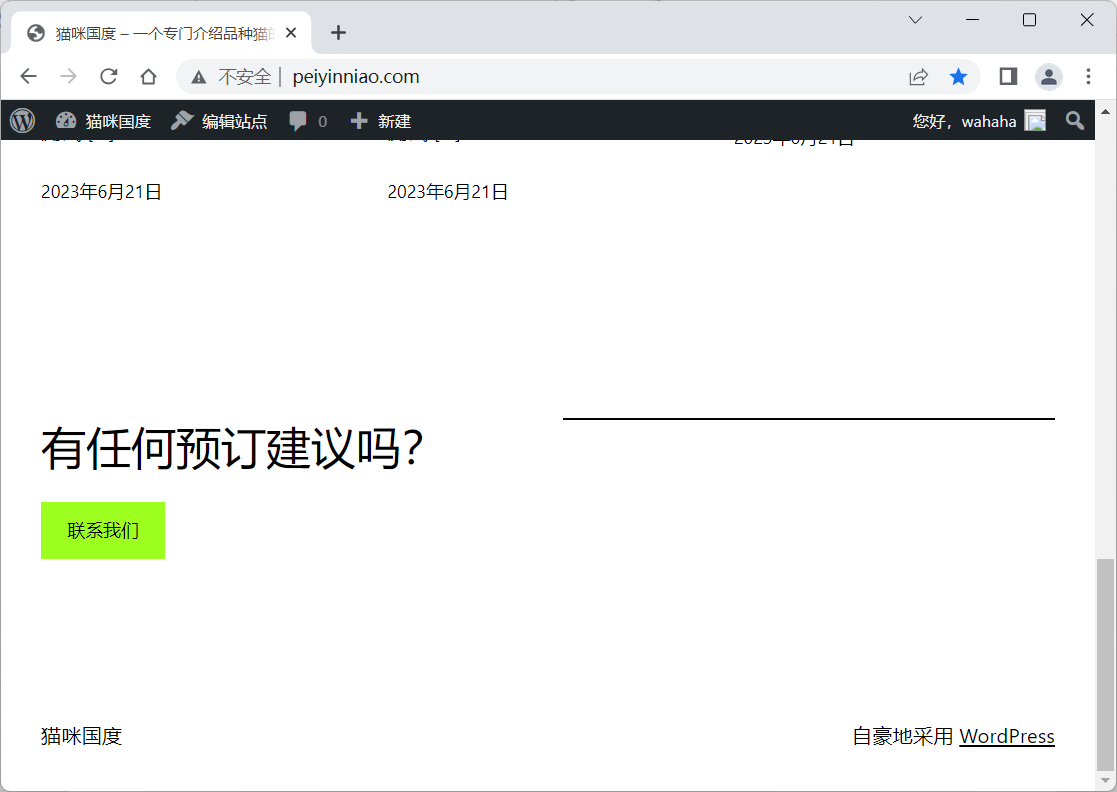
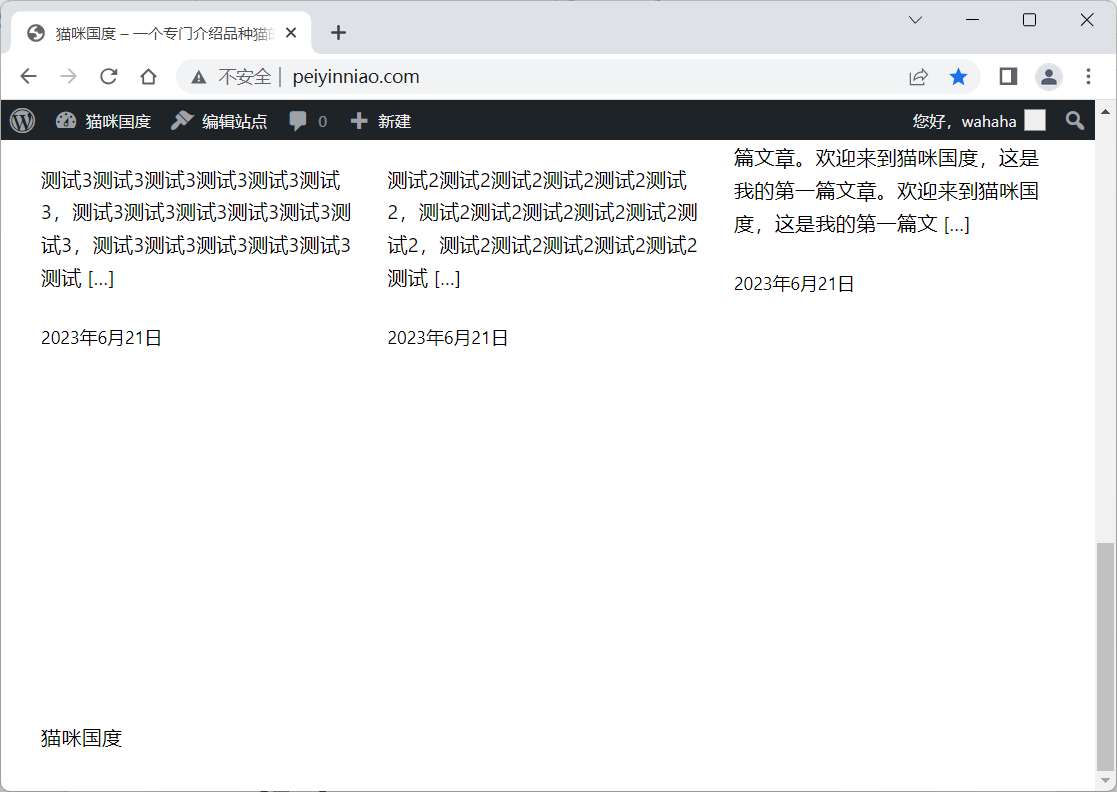
那么本教程讲到这里就结束了,相信大家对于搭建网站的技术有了基本的了解和掌握,自己去建一个小网站是没问题。我这个教程只是讲了一些最基本的东西,还有很多知识需要大家在实践中慢慢摸索和学习,我以后也会陆续推出相关教程,大家可以持续关注我的网站——新秀技术站。